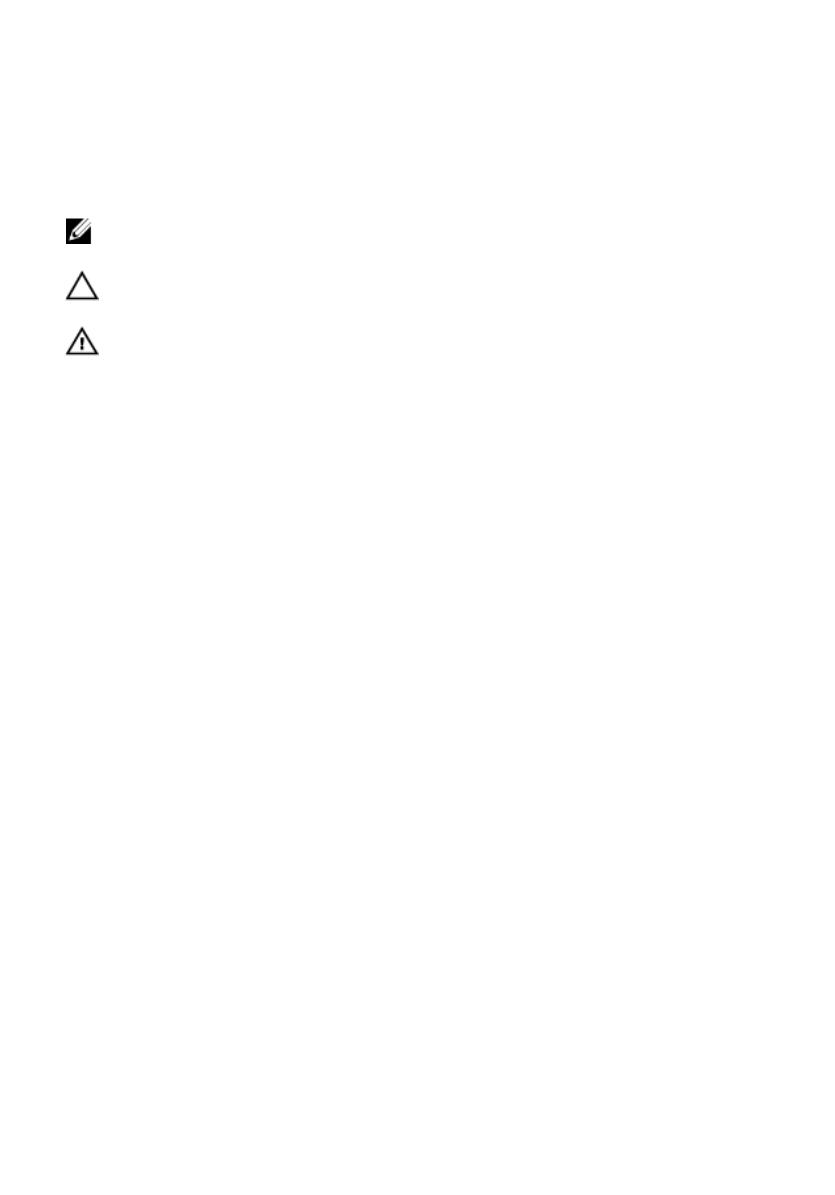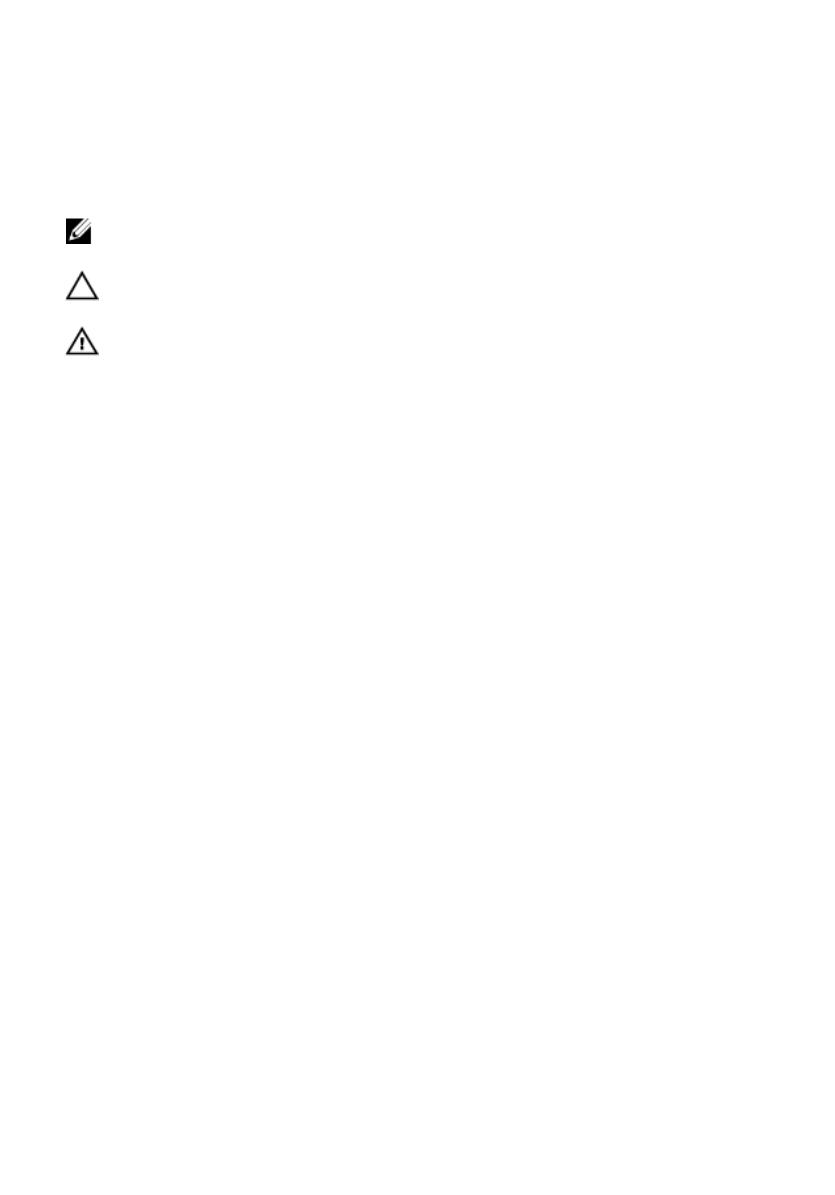
Примечания, предупреждения и
предостережения
ПРИМЕЧАНИЕ: ПРИМЕЧАНИЕ. Содержит важную информацию, которая
помогает более эффективно работать с компьютером.
ОСТОРОЖНО: Указывает на риск повреждения оборудования или потери
данных в случае несоблюдения инструкций.
ПРЕДУПРЕЖДЕНИЕ: ОСТОРОЖНО! Указывает на потенциальную
опасность повреждения оборудования, получения травмы или на угрозу для
жизни.
Информация, содержащаяся в данном документе, может быть изменена без уведомления.
© 2011 Dell Inc. Все права защищены.
Воспроизведение этих материалов в любой форме без письменного разрешения Dell Inc. строго
запрещается.
Все торговые марки, упоминаемые в данном тексте - Dell
™
, логотип DELL, Dell Precision
™
,
Precision ON
™
,ExpressCharge
™
, Latitude
™
, Latitude ON
™
, OptiPlex
™
, Vostro
™
и Wi-Fi Catcher
™
-
являются торговыми марками Dell Inc. Intel
®
, Pentium
®
, Xeon
®
, Core
™
, Atom
™
, Centrino
®
и Celeron
®
являются зарегистрированными торговыми марками или торговыми марками Intel Corporation в
США и других странах. AMD
®
является зарегистрированной торговой маркой, а AMD Opteron
™
,
AMD Phenom
™
, AMD Sempron
™
, AMD Athlon
™
, ATI Radeon
™
и ATI FirePro
™
- торговыми марками
Advanced Micro Devices, Inc. Microsoft
®
, Windows
®
, MS-DOS
®
, Windows Vista
®
, кнопка «Пуск»
Windows Vista и Office Outlook
®
являются зарегистрированными торговыми марками или торговыми
марками Microsoft Corporation в США и (или) в других странах. Blu-ray Disc
™
является торговой
маркой, принадлежащей Blu-ray Disc Association (BDA) и лицензированной для использования на
дисках и плеерах. Словесный знак Bluetooth
®
является зарегистрированной торговой маркой,
принадлежащей Bluetooth
®
SIG, Inc., и любое использование этого знака со стороны Dell Inc.
разрешено лицензией. Wi-Fi
®
является зарегистрированной торговой маркой Wireless Ethernet
Compatibility Alliance, Inc.
Другие торговые марки и торговые названия могут быть использованы в настоящем документе в
качестве ссылки на их владельцев и на названия их продуктов. Dell Inc. отказывается от любых прав
собственности на торговые марки и торговые названия, кроме своих собственных.
2011 — 06
Rev. A00